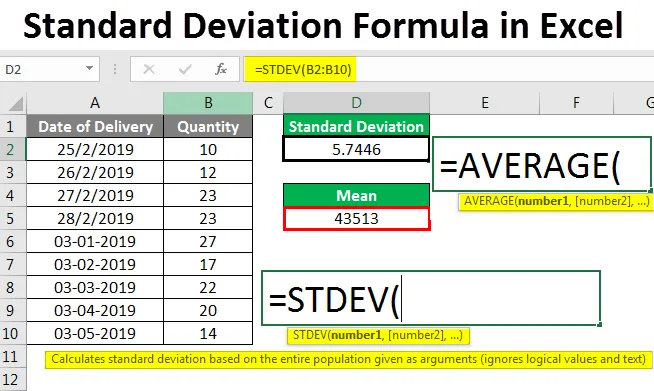
Excel-standardafvigelsesformel (indholdsfortegnelse)
- Standardafvigelsesformel i Excel
- Sådan bruges standardafvigelsesformel i Excel?
Standardafvigelsesformel i Excel
Standardafvigelse er vidt brugt i statistisk beregning. Standardafvigelse er afvigelsen af interval omkring middelværdien. Eller hvis vi siger med enkle ord, viser det hvor meget antallet eller værdierne adskiller sig fra middelværdien for det valgte område.
Der er to typer standardafvigelser;
- Lav standardafvigelse
- Høj standardafvigelse
Lav standardafvigelse har en værdi af standardafvigelse tæt på middelværdien ved hjælp af denne kurven bliver mere stiv øverst og lille mod bunden. Hvor som i høj standardafvigelse, har standardafvigelse værdi væk fra middelværdien med denne kurve bliver glat øverst og bredere mod bunden.
Sådan bruges standardafvigelsesformel i Excel?
Lad os forstå, hvordan man beregner standardafvigelse i Excel ved hjælp af formel ved hjælp af nogle eksempler, og hvordan man tegner en graf over standardafvigelse i Excel.
Du kan downloade denne Excel-skabelon med standardafvigelsesformel her - Excel-skabelon med standardafvigelsesformelSyntaks til standardafvigelsesformel i Excel -
Standardafvigelsesformel kan bruges fra Indsæt funktion, som er placeret ved siden af formelbjælken ved at klikke på fx- ikonet.

Standardafvigelsesformel i Excel - eksempel # 1
Vi har eksempler på salgsdata for et produkt, hvor vi observerede den enorme afvigelse i salget i 10 dage. Så lad os nu se og beregne, hvor meget afvigelse vi får for det valgte datasæt.
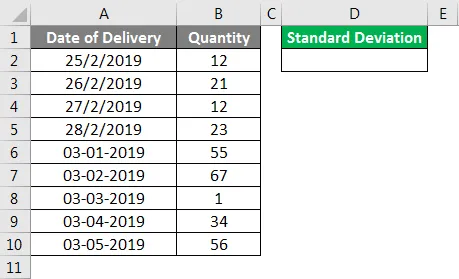
For først at beregne standardafvigelse skal du gå til cellen, hvor vi har brug for output. Gå derefter til at indsætte funktionsindstillinger placeret udover formelbjælken som vist nedenfor.
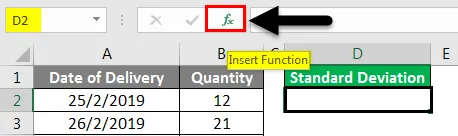
Når vi gør det, får vi feltet Indsæt funktion. Vælg herfra Standardafvigelsesfunktion, som er tilgængelig som STDEV fra statistisk kategori fra Eller vælg en kategori eller derfra vælg ALLE kategori for at se efter den krævede funktion som vist nedenfor. Når vi er færdige med at vælge funktionen, skal du klikke på OK .
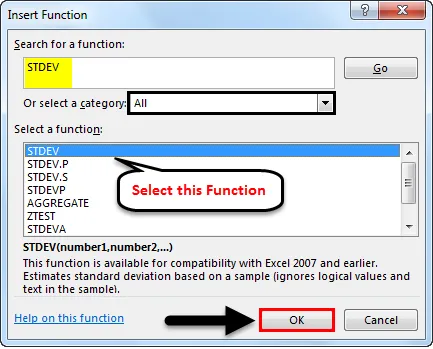
Når vi klikker på OK, vil det føre os til funktionsargument for standardafvigelse . Nu ser vi to talintervaller, Number1 og Number2 . Gå til nummer1, og vælg det komplette interval. Her har vi valgt række fra celle B2 til B10.
Bemærk - Ethvert talinterval kan kun rumme 255 celletællinger. Hvis det overstiger, kan vi bruge Number2, Number3 … som så videre.
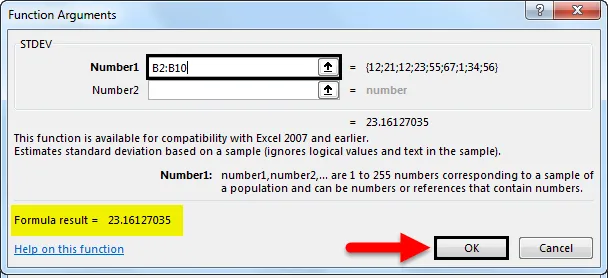
Som vi kan se på ovenstående skærmbillede, har vi for det valgte interval allerede formelresultat nederst til venstre i boksen. Hvis det valgte interval er forkert, vises der ingen værdi.
Når vi har klikket på OK, kan vi se standardafvigelsen for det valgte interval i den valgte celle.
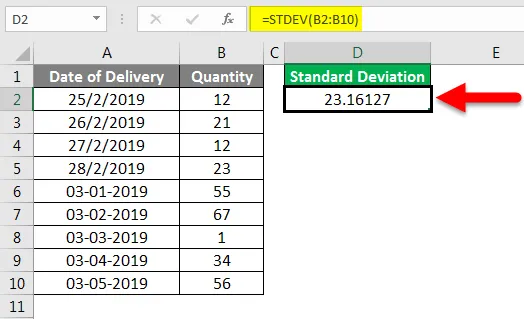
Lad os nu forstå, hvad det betyder. Som vi kan se, viser vores standardafvigelsesværdi som 23.16127, hvilket betyder for det valgte interval, hvis vores middelværdi er 31.22, så kan det valgte interval afvige 23.16127 om middelværdien.
Standardafvigelsesformel i Excel - eksempel # 2
Der er en anden måde at beregne standardafvigelsesformel i Excel. Lad os derfor overveje de samme data, som vi har set i ovenstående eksempel.
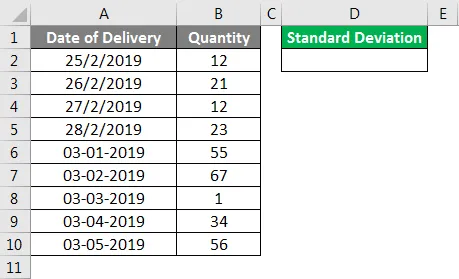
For beregning af standardafvigelsesformel i excel skal du gå til cellen, hvor vi vil se resultatet og typen '=' ( Lige ) tegn. Dette aktiverer alle de indbyggede funktioner i Excel. Søg nu efter Standardafvigelse ved at skrive STDEV, som er nøgleordet for at finde og vælge det som vist nedenfor.
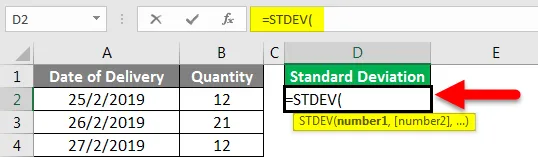
Vælg nu det komplette interval. Her har vi valgt området fra celle B2 til B10.
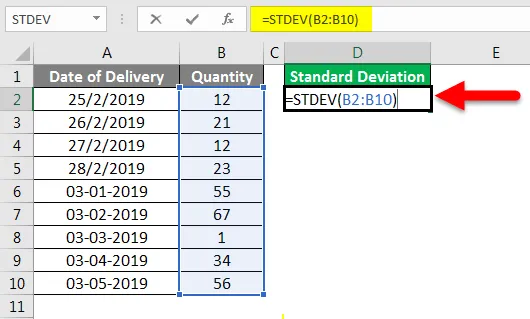
Tryk på Enter for at komme ud af redigeringsfunktionen, og vi vil se den beregnede værdi af standardafvigelse som vist nedenfor.
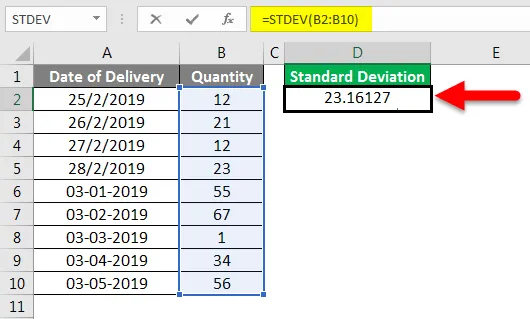
Som vi kan se, er standardafvigelsesværdien 23.16127 . Vi kan også beregne middelværdien af de samme data for at sammenligne hvor meget afvigelse af data vi får om middelværdien ved hjælp af Gennemsnitlig formel.
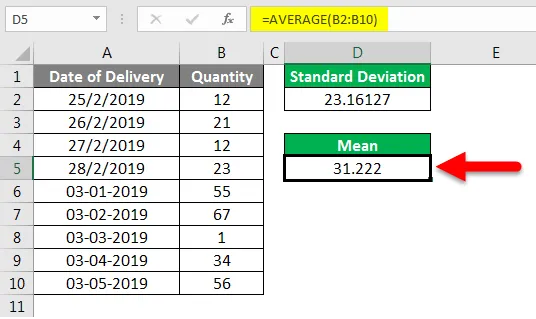
Til demonstrationen har vi vist, hvordan standardafvigelse og middelværdi er forbundet med hinanden. Middelværdien 31.222 er i centrumlinjen for hele området, og standardafvigelse er lidt langt væk fra middelværdien. Det kan være mod begge sider af middelværdien.
Også for den værdi, der har decimalcifre op til 4 og 5, kan vi gøre den i rund figur ved at bruge ROUND- funktionen før standardafvigelsen. For typen ROUND før STDEV og vælg num_digit som 0 som vist nedenfor. Når vi trykker på Enter, får vi den runde figurværdi for standardafvigelse som vist nedenfor. Dette vil give os den perfekte afrundede værdi, som vi kan bruge videre til anden analyse.
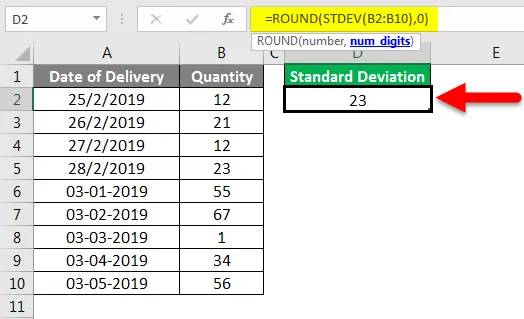
Standardafvigelsesformel i Excel - eksempel # 3
Lad os se et andet datasæt til beregning af standardafvigelse i Excel som vist nedenfor.
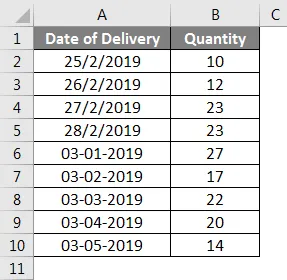
Som vist i ovenstående eksempel 1 og 2 beregnes standardafvigelsen og gennemsnittet.
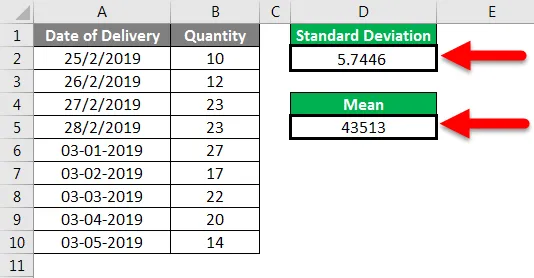
For at kortlægge det på en graf skal du vælge de komplette data og gå til Indsæt menu, under Diagrammer skal du vælge Spredesdiagram med glatte linjer og markører, som er bedst egnet til plottning af standardafvigelse som vist nedenfor.
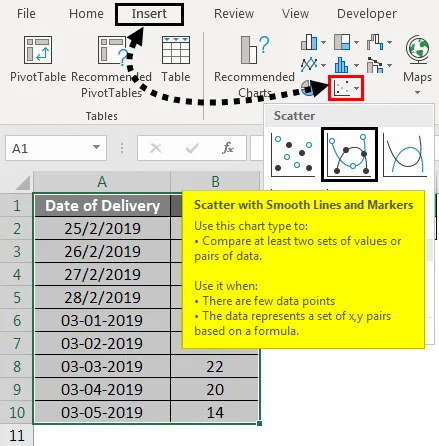
Når vi først klikker på det, får vi de punkter, der er afbildet på grafen for Standardafvigelse som vist nedenfor.
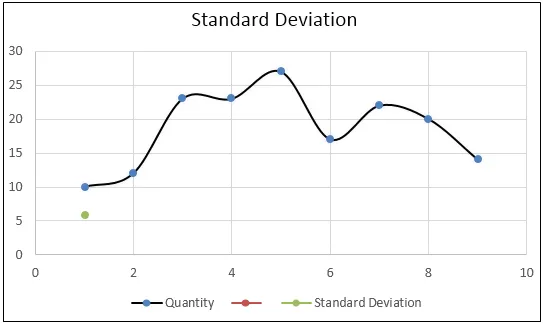
Som vi kan se ovenfor, fik vi en kurve, og alle punkter er inden for det.
Ting at huske på standardafvigelsesformlen i Excel
- Vælg det komplette interval. Hvis der er nogen cellebrud, skal du også overveje cellebruddet ved at inkludere det inden for rækkevidde.
- Overvej altid henvisningen til middelværdi, så beregnet standardafvigelse kan måles ca.
- Standardafvigelsesformel i excel afviger altid fra begge sider af middelværdien, men i nogle tilfælde kan den være skrå mod enhver af akserne.
Anbefalede artikler
Dette har været en guide til standardafvigelsesformel i Excel. Her diskuterede vi, hvordan man beregner standardafvigelse ved hjælp af formler i Excel sammen med praktiske eksempler og downloadbar excel-skabelon. Du kan også gennemgå vores andre foreslåede artikler -
- Firkantet rodfunktion i Excel
- Hvordan bruges Excel MAX IF-funktion?
- Karakterformel i Excel
- Gennemsnitlig funktion i Excel